Chromebook을 별도의 화면이나 TV에 연결하는 방법

Chrome OS는 사용자가 Chromebook을 별도의 화면이나 TV에 연결할 수 있는 다양한 방법을 지원합니다.
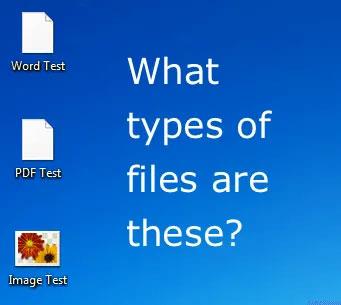
확장자가 없는 파일을 처리해야 하는 상황에 처해본 적이 있나요? 어떻게 열어요? 간단한 방법은 파일 확장자를 다른 파일 형식으로 추측하고 변경하여 열어 보는 것입니다.
누군가가 당신에게 Word 문서를 이메일로 보낸다고 말하지만 어떤 이유로 파일에 확장자가 없는 경우에는 때때로 작동합니다. 분명히 .doc 또는 .docx 파일 확장자를 사용하면 파일이 열립니다.
그러나 파일 형식이 무엇인지 모른다면 여러 가지 확장자를 시도하는 것은 시간 낭비입니다. 또한 파일 형식과 연결된 프로그램을 설치하지 않았을 수 있으므로 올바른 확장자로 변경하더라도 파일이 여전히 열리지 않습니다.
예를 들어, 파일의 실제로 파일 확장자가 PSD 이고 Photoshop을 설치 하지 않고 파일을 열려고 하면 올바른 파일 확장자를 잘못 추론할 수 있습니다.
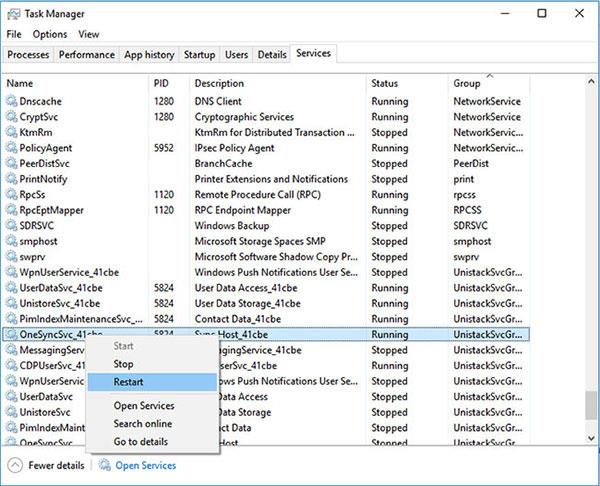
이 기사에서 Quantrimang.com은 귀하가 가지고 있는 파일 유형을 확인하는 더 빠르고 정확한 방법을 보여줍니다. 이를 위해 기사에서는 몇 가지 테스트 파일을 만든 다음 파일 확장자를 삭제했습니다.
이 예제에서는 설명을 위해 Word 문서, PDF 파일 및 이미지 파일을 만들었습니다. 분명히 파일 형식은 다를 수 있지만 프로세스는 모든 파일 형식에서 동일합니다.
HEX 편집기 설치
HEX 편집기는 이상하고 지나치게 기술적인 것처럼 들리지만 실제로는 그렇게 나쁘지 않습니다. XVI32 라는 무료 소프트웨어가 있는데 , 사용하기 위해 설치할 필요가 없습니다.
EXE 파일을 다운로드하여 실행하기만 하면 됩니다! 프로그램을 열면 기본 인터페이스는 다음과 같습니다.

XVI32로 정확한 파일 형식을 알아보세요
왼쪽에는 16진수 뷰어가 있고 오른쪽에는 16진수 값을 실제 데이터 값으로 변환하는 데이터 검사기가 있습니다. 16진수 측면의 내용을 이해하는 것은 매우 어려우므로 걱정하지 마십시오.
데이터 측면에 있는 대부분의 정보도 의미가 없지만 일반적으로 작업 중인 파일 유형을 알려주는 몇 가지 핵심 텍스트가 있습니다. 첫 번째 예에서 작성자는 .docx 확장명이 제거된 Word 문서를 엽니다. XVI32에서는 다음과 같은 일이 발생합니다.
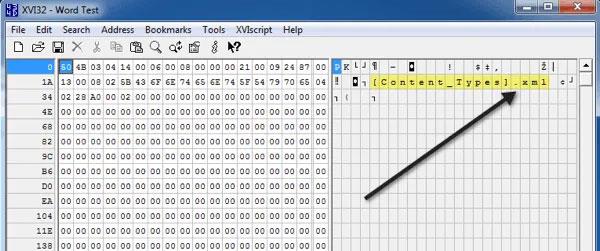
가장 먼저 살펴볼 곳은 데이터 검사기의 상단입니다. 보시다시피 .XML은 이것이 XML 파일임을 의미합니다. 하지만 잠깐만요. 이것이 Word 문서가 아닌가?
기술적으로 모든 Word 문서는 Office 2010의 XML 파일입니다. Word 문서의 모든 콘텐츠는 실제로 기본 XML 파일 내에 저장되므로 해당 파일에 .XML이 표시됩니다.
그러나 데이터 검사기에서 조금 아래로 스크롤하면 단락 섹션 중 하나의 끝에 다음이 표시됩니다.
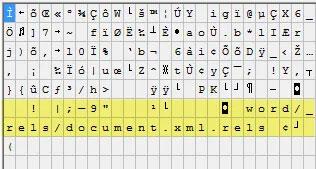
마침내 "단어" 와 "문서"가 표시되는데 이는 Word 문서임을 나타냅니다. Word 문서와 같은 일부 파일 형식은 기본 XML 구조로 인해 찾기가 조금 더 어렵지만 계속 스크롤하고 검색하면 찾을 수 있습니다.
다른 파일 형식은 정말 쉽습니다. 예를 들어, XVI32에서 PDF 파일을 열 때 기사가 얻는 내용은 다음과 같습니다 .
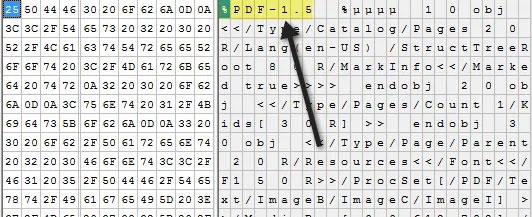
첫 번째 줄의 시작 부분에 PDF가 있으므로 PDF 파일로 작업하고 있음을 알 수 있습니다. 매우 쉽습니다! PNG 이미지 파일을 열 때의 인터페이스는 다음과 같습니다.
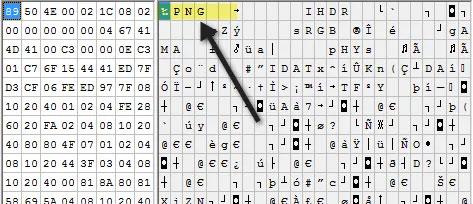
역시 PNG가 파일 시작 부분에 바로 쓰여지기 때문에 알아내기 쉽습니다. 마지막 예에서 기사는 MP3 파일이 어떻게 보이는지 확인하기로 결정했습니다.
이것은 조금 더 까다롭지만 상단을 보고 Google에서 3~4개의 대문자 그룹을 검색하면 파일 형식을 찾을 수 있습니다.
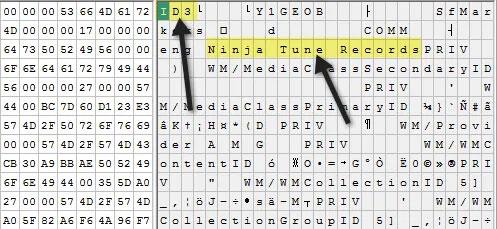
보시다시피 ID3이 첫 번째 줄에 나타납니다. MP3 파일이라고 명시적으로 밝히지는 않지만 ID3는 아티스트, 제목, 앨범, 연도 등 음악 파일에 대한 모든 정보를 저장하는 메타데이터이기 때문에 큰 힌트를 줍니다.
그러니까 ID3만 보면 MP3 파일인 걸 짐작할 수 있죠. 또한 "Ninja Tune Records" 와 같은 다른 제안도 표시되는데 이는 아마도 오디오 파일일 가능성이 있음을 의미합니다.
전반적으로 이것은 아무런 아이디어 없이 다른 파일 확장자를 무작위로 시도하는 대신 확장자 없이 파일을 여는 방법을 알아내는 훨씬 더 좋은 방법입니다.
당신이 성공하기를 바랍니다.
Chrome OS는 사용자가 Chromebook을 별도의 화면이나 TV에 연결할 수 있는 다양한 방법을 지원합니다.
iTop Data Recovery는 Windows 컴퓨터에서 삭제된 데이터를 복구하는 데 도움이 되는 소프트웨어입니다. 이 가이드에서는 iTop Data Recovery 사용 방법에 대해 자세히 설명합니다.
느린 PC와 Mac의 속도를 높이고 유지 관리하는 방법과 Cleaner One Pro와 같은 유용한 도구를 알아보세요.
MSIX는 LOB 애플리케이션부터 Microsoft Store, Store for Business 또는 기타 방법을 통해 배포되는 애플리케이션까지 지원하는 크로스 플랫폼 설치 관리자입니다.
컴퓨터 키보드가 작동을 멈춘 경우, 마우스나 터치 스크린을 사용하여 Windows에 로그인하는 방법을 알아보세요.
다행히 AMD Ryzen 프로세서를 실행하는 Windows 컴퓨터 사용자는 Ryzen Master를 사용하여 BIOS를 건드리지 않고도 RAM을 쉽게 오버클럭할 수 있습니다.
Microsoft Edge 브라우저는 명령 프롬프트와 같은 명령줄 도구에서 열 수 있도록 지원합니다. 명령줄에서 Edge 브라우저를 실행하는 방법과 URL을 여는 명령을 알아보세요.
이것은 컴퓨터에 가상 드라이브를 생성하는 많은 소프트웨어 중 5개입니다. 가상 드라이브 생성 소프트웨어를 통해 효율적으로 파일을 관리해 보세요.
Microsoft의 공식 Surface 하드웨어 테스트 도구인 Surface Diagnostic Toolkit을 Windows Store에서 다운로드하여 배터리 문제 해결 등의 필수 정보를 찾으세요.
바이러스가 USB 드라이브를 공격하면 USB 드라이브의 모든 데이터를 "먹거나" 숨길 수 있습니다. USB 드라이브의 숨겨진 파일과 폴더를 표시하는 방법은 LuckyTemplates의 아래 기사를 참조하세요.








